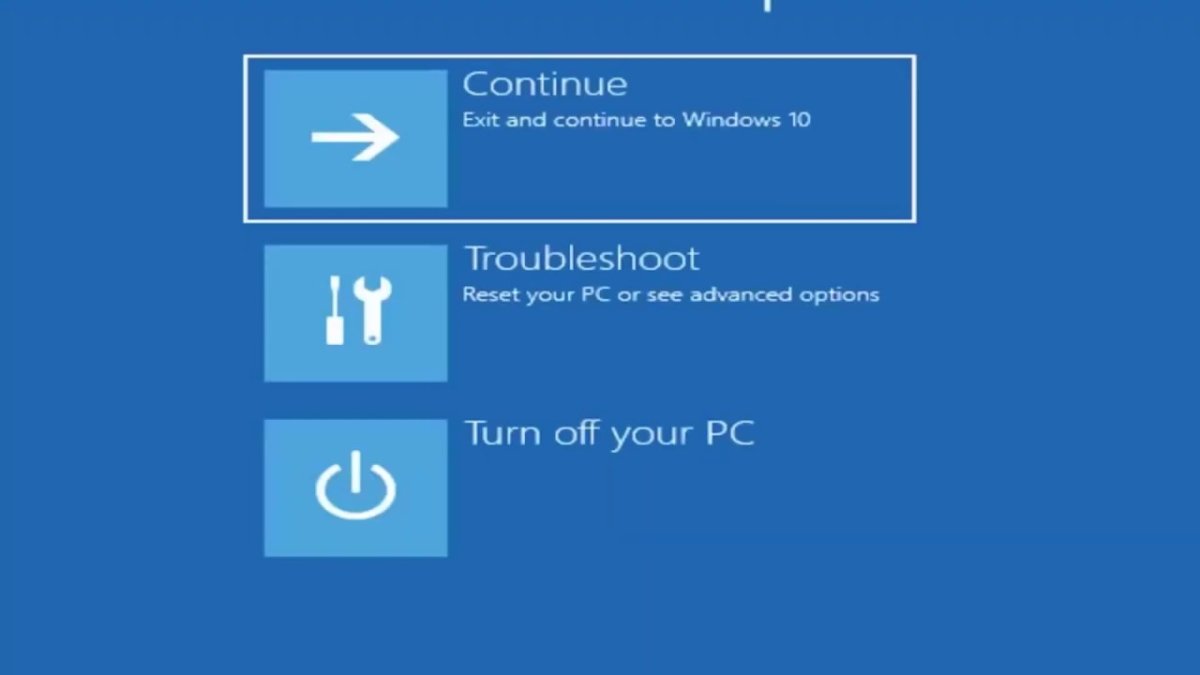
So holen Sie den Computer aus dem abgesicherten Modus Windows 10 heraus
Stecken Sie in Ihrem Windows 10 -Computer im abgesicherten Modus? Keine Sorge, dieser Artikel ist hier, um zu helfen. Wir werden Sie durch die einfachen Schritte führen, um Ihren Computer aus dem abgesicherten Modus und zurück in den normalen Funktionszustand zu bringen. Unabhängig davon, ob Sie ein Anfänger oder ein erfahrener Benutzer sind, hilft Ihnen diese Anleitung, den abgesicherten Modus zu beenden und Ihren Computer erneut zum Laufen zu bringen. Also fangen wir an!
So holen Sie den Computer aus dem abgesicherten Modus Windows 10 heraus
Sie können den abgesicherten Modus in Windows 10 beenden, indem Sie die Windows -Taste + R drücken, um das Befehlsfenster auszufahren. Geben Sie "MSConfig" ein und drücken Sie die Eingabetaste. Wählen Sie im Fenster Systemkonfiguration die Registerkarte Start aus, deaktivieren Sie dann das Feld Safe Boot und klicken Sie auf OK. Starten Sie Ihren Computer schließlich neu, um den abgesicherten Modus zu beenden.

So holen Sie den Computer aus dem abgesicherten Modus unter Windows 10 heraus
Der abgesicherte Modus ist eine Fehlerbehebungsfunktion, die Ihren Computer mit minimalen Treibern und Einstellungen startet. Im abgesicherten Modus können Sie Probleme auf Ihrem Computer beheben und beheben. Manchmal ist es jedoch erforderlich, Ihren Computer aus dem abgesicherten Modus herauszuholen. In diesem Artikel wird erläutert, wie Sie unter Windows 10 einen Computer aus dem abgesicherten Modus herausholen.
Der erste Schritt, um Ihren Computer aus dem abgesicherten Modus herauszuholen, besteht darin, ihn neu zu starten. Um Ihren Computer neu zu starten, drücken Sie den Ein- / Ausschalter für einige Sekunden, bis er heruntergefahren wird. Sobald der Computer heruntergefahren ist, drücken Sie den Netzschalter erneut, um ihn wieder einzuschalten. Der Computer sollte jetzt normal starten und Sie sollten ihn wie gewohnt verwenden können.
Der nächste Schritt besteht darin, Ihre Einstellungen zu überprüfen. Wenn Sie sich im abgesicherten Modus befinden, unterscheiden sich die Einstellungen von den normalen Einstellungen. Um Ihre Einstellungen zu überprüfen, gehen Sie zum Startmenü und klicken Sie dann auf Einstellungen. Klicken Sie im Fenster Einstellungen auf das System und klicken Sie dann auf erweiterte Systemeinstellungen. Klicken Sie im Fenster Erweiterte Systemeinstellungen auf die Registerkarte Erweitert und klicken Sie dann auf die Schaltfläche Einstellungen unter Start und Wiederherstellung. Stellen Sie im System -Startfenster sicher, dass das Feld neben dem „abgesicherten Modus“ nicht überprüft ist. Wenn es überprüft wird, deaktivieren Sie es und klicken Sie dann auf die Schaltfläche OK.
Verwenden der Systemkonfiguration, um den abgesicherten Modus zu beenden
Eine andere Möglichkeit, Ihren Computer aus dem abgesicherten Modus herauszuholen, besteht darin, das Systemkonfigurationstool zu verwenden. Um das Systemkonfigurationstool zu öffnen, drücken Sie gleichzeitig die Windows -Taste und r, um das Dialogfeld Ausführen zu öffnen. Geben Sie im Rennen MSConfig ein und drücken Sie die Eingabetaste. Dadurch wird das Systemkonfigurationsfenster geöffnet. Gehen Sie in diesem Fenster zur Registerkarte Start und deaktivieren Sie das Feld neben dem „abgesicherten Modus“. Sobald dies erledigt ist, klicken Sie auf die Schaltfläche Übernehmen und klicken Sie dann auf die Schaltfläche OK.
Der letzte Schritt besteht darin, Ihren Computer neu zu starten. Um Ihren Computer neu zu starten, klicken Sie im Fenster Systemkonfiguration auf die Schaltfläche Neustart. Nach dem Neustart des Computers sollte es normal starten und Sie sollten es wie gewohnt verwenden können.
Verwenden der Eingabeaufforderung zum Beenden des abgesicherten Modus
Wenn die oben genannten Methoden nicht funktionieren, können Sie auch die Eingabeaufforderung verwenden, um Ihren Computer aus dem abgesicherten Modus herauszuholen. Um die Eingabeaufforderung zu öffnen, drücken Sie gleichzeitig die Windows -Taste und r, um das Dialogfeld Ausführen zu öffnen. Geben Sie im Rennen CMD ein und drücken Sie die Eingabetaste. Dadurch wird das Eingabeaufforderungfenster geöffnet.
Geben Sie im Eingabeaufforderungfenster den folgenden Befehl ein und drücken Sie die Eingabetaste: BCdededit /DeleteValue {Standard} SafoBoot. Dadurch wird die Safe -Boot -Einstellung gelöscht und Ihr Computer sollte jetzt normal starten. Nach dem Neustart des Computers sollte es normal starten und Sie sollten es wie gewohnt verwenden können.
Verwenden von Wiederherstellungsoptionen, um den abgesicherten Modus zu beenden
Schließlich können Sie auch die Wiederherstellungsoptionen verwenden, um Ihren Computer aus dem abgesicherten Modus herauszuholen. Um die Wiederherstellungsoptionen zu öffnen, drücken Sie die Windows -Taste und r gleichzeitig, um das Dialogfeld Ausführen zu öffnen. Geben Sie im Kästchen Ausführen das REMG ein und drücken Sie die Eingabetaste. Dadurch wird das Fenster Wiederherstellungsoptionen geöffnet. Klicken Sie in diesem Fenster auf die Schaltfläche Erweiterte Optionen und klicken Sie dann auf die Schaltfläche Fehlerbehebung.
Klicken Sie im Fenster Fehlerbehebung auf die Schaltfläche Erweiterte Optionen und klicken Sie dann auf die Schaltfläche Starteinstellungen. Klicken Sie im Fenster Starteinstellungen auf die Schaltfläche Neustart. Nach dem Neustart des Computers sollte es normal starten und Sie sollten es wie gewohnt verwenden können.
Verwenden der Systemwiederherstellung, um den abgesicherten Modus zu beenden
Eine andere Möglichkeit, Ihren Computer aus dem abgesicherten Modus herauszuholen, besteht darin, die Funktion zur Systemwiederherstellung zu verwenden. Um das Fenster "System -Wiederherstellung" zu öffnen, drücken Sie die Windows -Taste und r gleichzeitig, um das Dialogfeld "Ausführen" zu öffnen. Geben Sie im Run -Feld rstrui ein und drücken Sie die Eingabetaste. Dadurch wird das Fenster "Systemwiederherstellung" geöffnet. Klicken Sie in diesem Fenster auf die Schaltfläche Weiter und wählen Sie dann den Wiederherstellungspunkt aus, den Sie verwenden möchten. Nach Abschluss der Wiederherstellung sollte Ihr Computer normal starten und Sie wie gewohnt in der Lage sein, ihn wie gewohnt zu verwenden.
Häufig gestellte Fragen
1. Was ist der abgesicherte Modus?
Der abgesicherte Modus ist ein diagnostischer Modus eines Computerbetriebssystems (OS). Es kann auch auf eine Art des Betriebs nach Anwendungsprogrammen wie einem Textverarbeitungsprogramm verweisen. Wenn ein Betriebssystem im abgesicherten Modus gestartet wird, werden nur die grundlegendsten Dateien und Treiber, die für die Ausführung des Betriebssystems benötigt werden, gestartet. Diese begrenzte Reihe von Ressourcen hilft, Probleme mit Software und Hardware zu diagnostizieren und zu beheben sowie weiteren Schäden am Betriebssystem zu verhindern.
2. Woher weiß ich, ob mein Computer im abgesicherten Modus ist?
Wenn sich Ihr Computer im abgesicherten Modus befindet, sehen Sie normalerweise die Wörter "abgesicherter Modus" in den Ecken Ihres Displays. Darüber hinaus kann der Desktop -Hintergrund leer sein und die Bildschirmauflösung kann niedriger als normal sein.
3. Wie bekomme ich meinen Computer aus dem abgesicherten Modus?
Um Ihren Computer aus dem abgesicherten Modus herauszuholen, müssen Sie Ihren Computer neu starten. Wenn Ihr Computer startet, werden Sie aufgefordert, zwischen dem normalen Modus und dem abgesicherten Modus zu wählen. Wählen Sie den normalen Modus aus und Ihr Computer startet normal.
4. Was ist, wenn ich meinen Computer nicht aus dem abgesicherten Modus herausholen kann?
Wenn Sie Ihren Computer nicht aus dem abgesicherten Modus herausholen können, können Sie versuchen, das Dienstprogramm für Systemkonfiguration zu verwenden. Öffnen Sie, um auf dieses Dienstprogramm zuzugreifen, das Startmenü und geben Sie "MSConfig" ein. Sobald das Systemkonfigurationsdienstprogramm geöffnet ist, wählen Sie die Registerkarte "Boot" aus und stellen Sie sicher, dass die Option "Safe Boot" deaktiviert ist. Speichern Sie dann die Änderungen und starten Sie Ihren Computer neu.
5. Was ist, wenn mein Computer in einer Schleife steckt?
Wenn Ihr Computer in einer Schleife steckt, können Sie versuchen, in erweiterte Startoptionen zu starten. Um auf diese Optionen zuzugreifen, öffnen Sie das Startmenü, wählen Sie das Symbol "Einstellungen" und wählen Sie "Aktualisieren und Sicherheit". Wählen Sie von dort "Wiederherstellung" und wählen Sie dann "Advanced Startup". Wählen Sie die Option "Jetzt neu starten" und befolgen Sie die Anweisungen auf dem Bildschirm.
6. Was soll ich tun, wenn ich meinen Computer immer noch nicht aus dem abgesicherten Modus herausholen kann?
Wenn Sie Ihren Computer nicht aus dem abgesicherten Modus herausholen können, müssen Sie Ihren Computer möglicherweise auf die Werkseinstellungen wiederherstellen. Öffnen Sie dazu das Startmenü und geben Sie "Reset" ein. Wählen Sie von dort aus "diesen PC zurücksetzen" und wählen Sie dann "meine Dateien behalten". Befolgen Sie die Anweisungen auf dem Bildschirm, um Ihren Computer zurückzusetzen und ihn in die Werkseinstellungen wiederherzustellen.
So beenden Sie den abgesicherten Modus Windows 10
Wenn Sie auf Ihrem Windows 10 -Computer im abgesicherten Modus festgefahren sind, haben Sie jetzt die Tools, um herauszukommen. Wenn Sie den oben beschriebenen Schritten befolgen, können Sie Ihren Computer schnell und einfach aus dem abgesicherten Modus und zurück in den Normalwert bringen. Mit diesen Informationen in der Hand können Sie sicher sein, dass Ihr Computer sicher und bereit ist.




